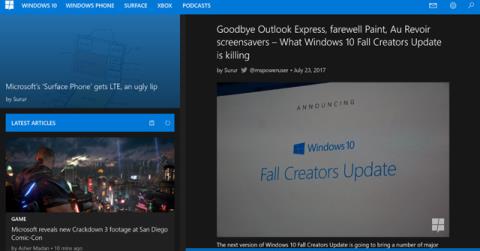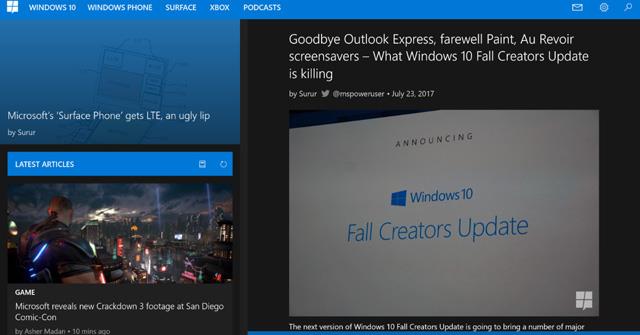Fuldskærmsvisning af moderne Windows 10-apps, også kendt som UWP-apps (Universal Windows Platform), kan være lidt vanskeligt for nogle brugere. Mens F11-genvejen fungerer i mange ældre Win32-baserede applikationer, fungerer den ikke længere i moderne UWP-applikationer. Det er fordi Windows 10 designer sin egen genvej, der giver brugerne mulighed for at se de fleste UWP-applikationer i fuld skærm i Windows 10. Denne genvej er lidt svær at opdage, medmindre du er meget vidende om tastaturgenveje, ellers kender du ikke engang til dens eksistens .
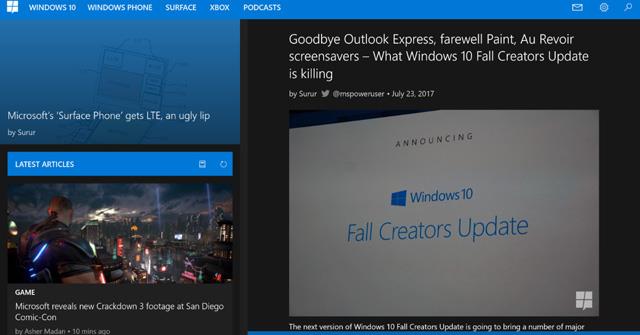
Efter denne artikel kan du dog nemt bruge tastaturgenveje til at åbne UWP-apps på fuld skærm. Du skal bare trykke på Shift + Win + Enter efter at have fokuseret på en UWP-app. Denne genvej burde fungere med alle UWP-apps, men det gør den ikke, fordi nogle apps ikke tillader, at vinduet vises i maksimal størrelse.